
php-Editor Strawberry zeigt Ihnen, wie Sie Dolby-Soundeffekte für Kopfhörer auf Win10-Computern aktivieren. Dolby Audio bietet ein noch intensiveres Audioerlebnis, sodass Sie klarere und realistischere Soundeffekte genießen können. Das Einschalten von Dolby-Soundeffekten für Kopfhörer unter Win10 erfordert einige Fähigkeiten, kann aber durch einfache Schritte erreicht werden. Als nächstes stellen wir Ihnen im Detail vor, wie Sie Dolby-Soundeffekte auf Kopfhörern im Win10-System aktivieren, damit Sie ein hochwertiges Audioerlebnis genießen können.
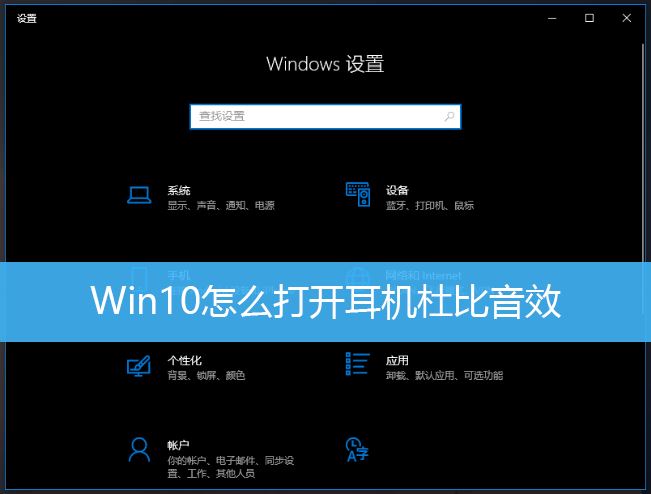
1. Klicken Sie mit der rechten Maustaste auf das Sound-Symbol in der Taskleiste.
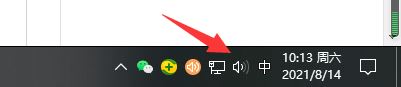
2. Wählen Sie im Menüpunkt „Sound“ aus
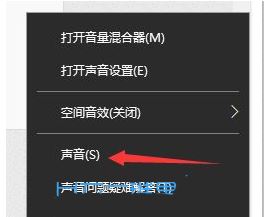 4. Wählen Sie das folgende Wiedergabegerät aus und doppelklicken Sie auf das Fenster mit den Lautsprechereigenschaften.
4. Wählen Sie das folgende Wiedergabegerät aus und doppelklicken Sie auf das Fenster mit den Lautsprechereigenschaften.
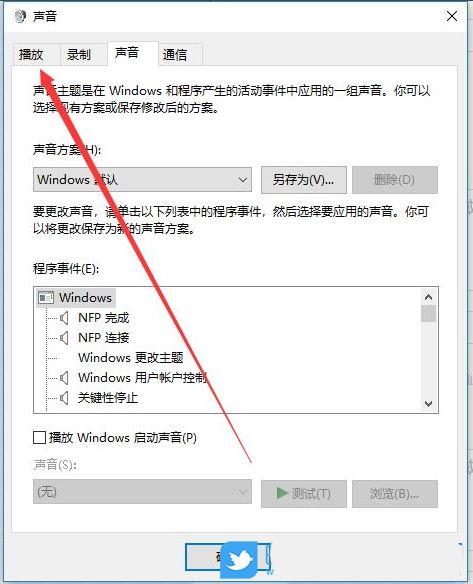 6. Raumklangeffektformat: Wählen Sie das anzuwendende Raumklangeffektformat aus. Wählen Sie Dolby Atmos für Kopfhörer und klicken Sie auf OK, um Dolby-Soundeffekte für Kopfhörer zu aktivieren
6. Raumklangeffektformat: Wählen Sie das anzuwendende Raumklangeffektformat aus. Wählen Sie Dolby Atmos für Kopfhörer und klicken Sie auf OK, um Dolby-Soundeffekte für Kopfhörer zu aktivieren
Das obige ist der detaillierte Inhalt vonWie schalte ich Dolby-Soundeffekte auf Kopfhörern auf einem Win10-Computer ein? Tipps zum Aktivieren von Dolby-Soundeffekten auf Kopfhörern auf einem Win10-Computer. Für weitere Informationen folgen Sie bitte anderen verwandten Artikeln auf der PHP chinesischen Website!
 Der Win10-Bluetooth-Schalter fehlt
Der Win10-Bluetooth-Schalter fehlt
 Warum werden alle Symbole in der unteren rechten Ecke von Win10 angezeigt?
Warum werden alle Symbole in der unteren rechten Ecke von Win10 angezeigt?
 Der Unterschied zwischen Win10-Ruhezustand und Ruhezustand
Der Unterschied zwischen Win10-Ruhezustand und Ruhezustand
 Win10 pausiert Updates
Win10 pausiert Updates
 Was tun, wenn der Bluetooth-Schalter in Windows 10 fehlt?
Was tun, wenn der Bluetooth-Schalter in Windows 10 fehlt?
 Win10 stellt eine Verbindung zum freigegebenen Drucker her
Win10 stellt eine Verbindung zum freigegebenen Drucker her
 Bereinigen Sie den Müll in Win10
Bereinigen Sie den Müll in Win10
 So geben Sie den Drucker in Win10 frei
So geben Sie den Drucker in Win10 frei




